Kako isključiti automatsku reprodukciju na Netflixu za preglede i epizode
Miscelanea / / April 03, 2023
Često se pregledi epizoda počnu reproducirati automatski kada ste otvorili stranicu ili kliknuli na naslov na Netflixu. Automatska reprodukcija obično može pomoći uslugama u zadržavanju gledatelja jer vam daje predodžbu o tome što slijedi. Međutim, lako se može pretvoriti u smetnju. Ako se i vi osjećate isto i želite isključiti automatsku reprodukciju na Netflixu za preglede i epizode, nastavite čitati.

Osim pregleda, također možete isključiti automatsku reprodukciju za sljedeću epizodu tako da nakon što završite Netflix traži vaše dopuštenje za reprodukciju sljedeće epizode. To bi moglo pomoći u stvaranju zdravih navika gledanja jer automatska reprodukcija drži korisnike angažiranima dulje nego što je planirano.
Dakle, pogledajmo 3 jednostavna načina na koje možete isključiti automatsku reprodukciju na Netflixu.
1. Onemogućite automatsku reprodukciju Netflixa pomoću profila
Postavku automatske reprodukcije Netflixa možete jednostavno onemogućiti pomoću izbornika Profili. To će vam omogućiti da zaustavite automatsku reprodukciju pregleda, kao i sljedećih epizoda na Netflixu. Slijedite korake u nastavku.
Korak 1: Otvorite Netflix u svom web pregledniku.
Otvorite Netflix u web pregledniku
Korak 2: Zatim kliknite Upravljanje profilima.
Bilješka: Ako ste već kliknuli na profil, kliknite na ikonu profila u gornjem desnom kutu i u opcijama izbornika kliknite na Upravljanje profilima.

Korak 3: Ovdje kliknite na ikonu olovke na svom profilu.
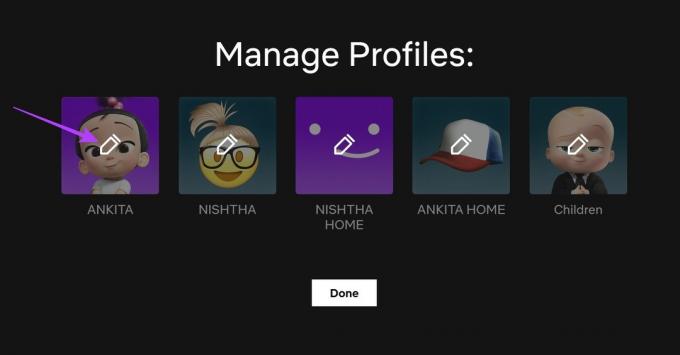
Korak 4: Nakon što se otvori stranica Uredi profil, pomaknite se prema dolje do odjeljka Kontrole automatske reprodukcije.
Korak 5: Zatim poništite opciju "Automatska reprodukcija pregleda tijekom pregledavanja na svim uređajima".
Korak 6: Također možete poništiti opciju 'Automatski reproduciraj sljedeću epizodu u seriji na svim uređajima.' ako ne želite da Netflix počne automatski reproducirati sljedeću epizodu.

Korak 7: Zatim kliknite Spremi za spremanje postavki.

Korak 8: Na kraju kliknite Gotovo za izlaz iz zaslona Upravljanje profilima.
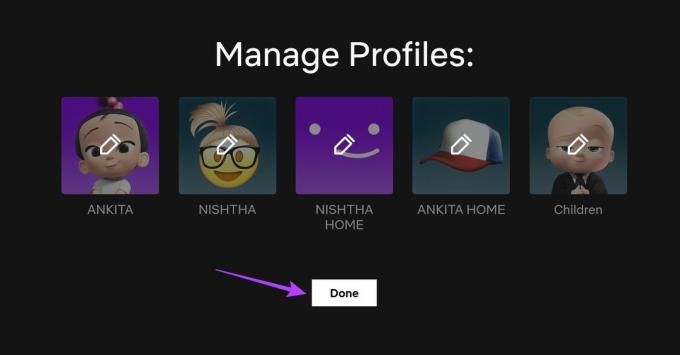
Ažurirane postavke isključit će automatsku reprodukciju Netflixa za najave i sljedeću epizodu. Zatim možete kliknuti na svoj profil i započeti strujanje. Ako imate problema s kvalitetom, provjerite popravci za Netlifx HDR koji ne radi.
2. Zaustavite Netflix Autoplay preglede pomoću postavki
Dok koristite Netflix na web pregledniku, imate nekoliko opcija za prilagodbu vašeg iskustva gledanja. To znači da osim korištenja stranice za pregledavanje, možete koristiti i izbornik Postavke za isključivanje automatske reprodukcije na Netflixu. Evo kako to učiniti.
Korak 1: Otvorite Netflix u svom web pregledniku i kliknite na profil za koji želite isključiti autoplay.

Korak 2: U gornjem desnom kutu kliknite na ikonu profila.
Korak 3: Na izborniku kliknite Račun.
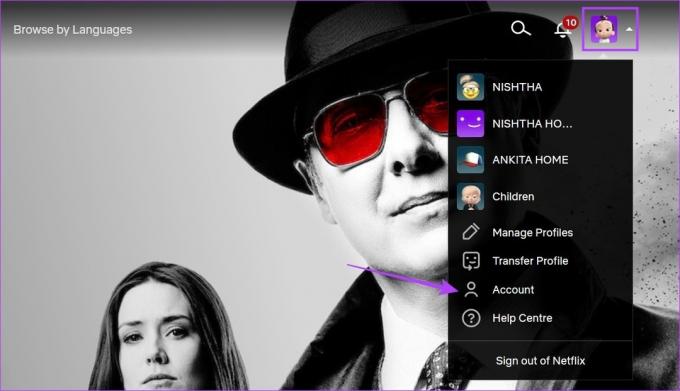
Korak 4: Pomaknite se prema dolje do kartice "Profil i roditeljski nadzor" i kliknite na strelicu prema dolje pored svog profila.

Korak 5: Idite na postavke reprodukcije i kliknite na Promijeni.
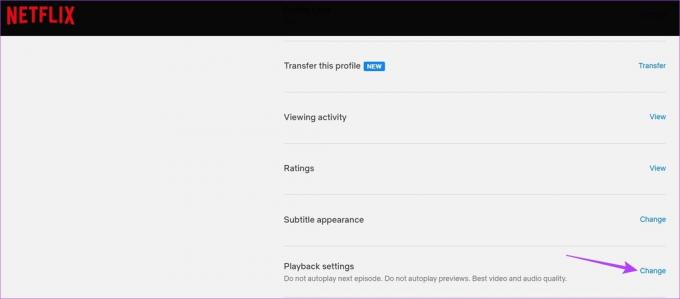
Korak 6: Ovdje poništite opciju "Automatska reprodukcija pregleda tijekom pregledavanja na svim uređajima".
Također možete poništiti opciju 'Automatski reproduciraj sljedeću epizodu u seriji na svim uređajima.' kako biste isključili automatsku reprodukciju za sljedeću epizodu.

Korak 7: Zatim kliknite na Spremi.
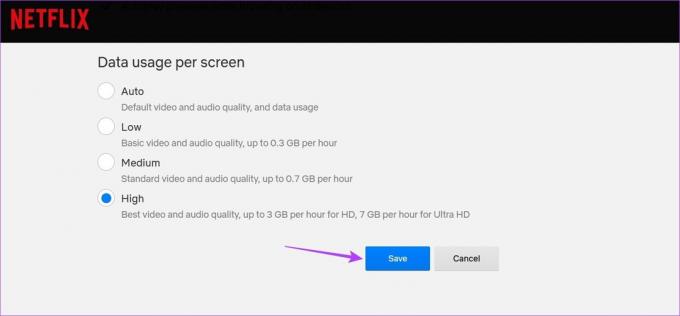
Ovo će zaustaviti Netflix od automatskog pregleda pri čitanju opisa naslova. Također možete pogledati naš drugi članak ako ga imate problema s gledanjem Netflixa u sustavu Windows.
3. Isključite automatsku reprodukciju na Netflixu pomoću mobilne aplikacije
Iako je Netflixova mobilna aplikacija korisna za streaming u pokretu, pregledi automatske reprodukcije mogu i ovdje pokvariti iskustvo. Da biste to isključili pomoću mobilne aplikacije Netflix, slijedite korake u nastavku.
Korak 1: Otvorite aplikaciju Netflix na svom iPhone ili Android uređaju.
Otvorite Netflix iOS aplikaciju
Otvorite aplikaciju Netflix za Android
Korak 2: Dodirnite ikonu olovke u gornjem desnom kutu.

Korak 3: Dodirnite profil za koji želite isključiti automatsku reprodukciju.
Korak 4: Pomaknite se prema dolje i dodirnite preklopnike "Automatska reprodukcija sljedeće epizode" i "Automatski prikazi reprodukcije" da biste ih isključili.
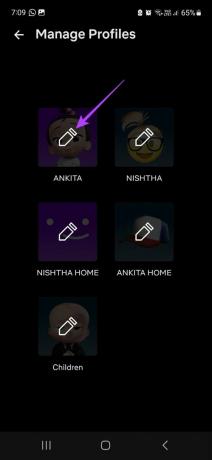

Ovo će isključiti automatsku reprodukciju za sve uređaje koji koriste taj profil.
Bonus: popravci ako se automatska reprodukcija ne isključuje na Netflixu
U slučaju da je automatska reprodukcija još uvijek omogućena na Netflixu, možete isprobati sljedeće popravke:
- Ponovno učitajte stranicu
- Promijenite preglednik
- Slijedite gore navedene načine za ponovno isključivanje automatske reprodukcije
- Odjavite se i ponovo prijavite na svoj Netflix račun kako biste osvježili podatke o svom računu
Zatim ponovno provjerite. Ovo bi trebalo riješiti problem.
Često postavljana pitanja za isključivanje automatske reprodukcije na Netflixu
Postavke automatske reprodukcije bit će isključene samo za sve uređaje koji trenutno koriste isti Netflix profil. Dakle, koristeći gore navedene načine, možete isključiti automatsku reprodukciju za taj određeni profil, bez utjecaja na ostale profile koji su trenutno dostupni na istom računu.
Da, možete ponovo omogućiti automatsku reprodukciju na Netflixu. Jednostavno slijedite gore navedene korake i provjerite sve opcije dostupne u postavkama automatske reprodukcije. To će omogućiti automatsku reprodukciju za preglede i sljedeću epizodu za taj profil na Netflixu.
Iako Netflix ne može točno odrediti kada zaspite, ima osigurač u slučaju da zadrijemate dok gledate. Ako gledate 3 epizode za redom ili gledate 90 minuta neprekinutog sadržaja bez ikakvih pokreta, Netflix će vas pitati gledate li još uvijek. Ako nema odgovora, automatski će se isključiti.
Zaustavi preglede iz automatske reprodukcije
Ako pretražujete Netflix i naiđete na neprikladne TV emisije ili filmove, može vas dovesti u nevolju ako se pregled automatski pusti pred djecom. Stoga se nadamo da vam je ovaj članak pomogao u isključivanju automatske reprodukcije na Netflixu kako biste bili sigurni da se to neće dogoditi.
Također možete provjeriti kako resetirati Netflixove gledane epizode.
Zadnji put ažurirano 17. ožujka 2023
Gornji članak može sadržavati pridružene veze koje pomažu u podršci Guiding Tech. Međutim, to ne utječe na naš urednički integritet. Sadržaj ostaje nepristran i autentičan.



